원격 데스크톱에서 컴퓨터를 찾을 수 없습니까? 동일한 네트워크에 연결된 다른 PC와 연결을 설정할 수 없습니까? 잘 찾아오셨습니다. 몇 가지 해결 방법을 따르면 이 문제를 쉽게 해결할 수 있습니다.
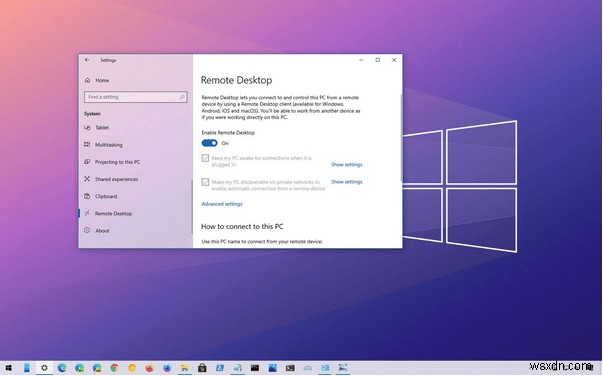
Windows Remote Desktop은 동일한 네트워크에 있는 다른 PC나 시스템에 원격으로 연결할 수 있게 해주는 가장 유용한 앱 중 하나입니다. 그러나 원격 데스크톱 유틸리티를 사용하는 동안 다른 PC를 찾을 수 없는 경우 이 문제를 해결하는 데 도움이 되는 몇 가지 문제 해결 팁이 있습니다.
원격 데스크톱을 수정하는 방법은 Windows 10에서 컴퓨터를 찾을 수 없습니다
시작하겠습니다.
1. 윈도우 업데이트
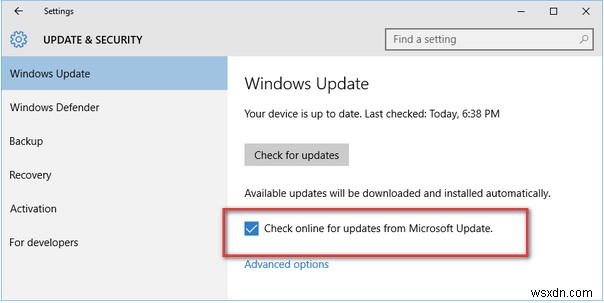
오래된 버전의 Windows에서 작업하고 있습니까? 그렇다면 사용 가능한 업데이트를 확인하여 PC 또는 노트북에 최신 버전의 Windows를 다운로드하고 설치하십시오. Windows 업데이트가 원격 데스크톱 앱과 호환되지 않는 경우 원격 연결을 설정하는 동안 몇 가지 문제가 발생할 수 있습니다. 따라서 연결하려는 PC와 기본 장치가 최신 버전이고 최신 버전의 Windows에서 실행 중인지 확인해야 합니다.
2. 원격 데스크톱 연결을 활성화합니다.
예, 간단한 문제 해결 해킹처럼 들릴 수 있지만 원격 데스크톱 연결 기능이 두 장치에서 활성화되어 있는지 확인하는 것이 중요합니다. 원격 데스크톱 기능이 컴퓨터에 설정 또는 설치되지 않은 경우 "원격 데스크톱에서 컴퓨터를 찾을 수 없음 오류"가 표시될 수 있습니다.
Windows에서 원격 데스크톱 연결 기능이 켜져 있는지 확인하려면 다음 단계를 따르세요.
작업 표시줄에 있는 Windows 아이콘을 누르고 "설정"을 선택합니다. "시스템"을 누릅니다.
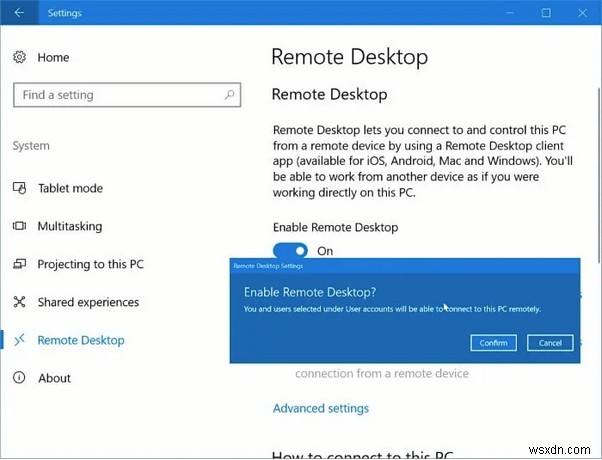
시스템 설정의 왼쪽 메뉴 창에서 "원격 데스크톱" 옵션을 선택합니다.
기능이 이미 활성화되어 있으면 충분합니다. 그러나 기기에 아직 설정되지 않은 경우 창 오른쪽에 있는 "원격 데스크톱 설정" 옵션을 누르십시오.
화면의 지시에 따라 계정 세부 정보, 네트워크 이름을 입력하고 프로세스를 완료합니다.
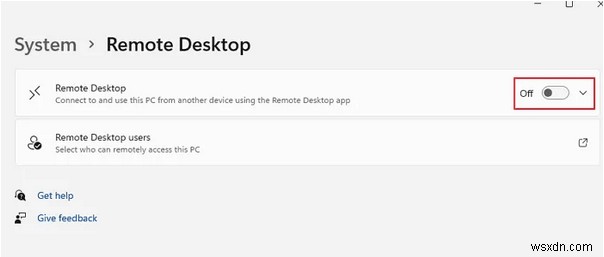
원격 데스크톱 기능이 요청을 하는 기기와 원격으로 연결하려는 다른 PC 모두에서 활성화되어 있는지 확인해야 합니다.
3. 네트워크 세부정보 확인
PC에 원격으로 액세스하기 전에 수행해야 할 가장 중요한 작업 중 하나는 두 장치가 동일한 네트워크에 연결되어 있는지 확인하는 것입니다. 또한 네트워크 자격 증명이 정확하게 입력되었는지 확인해야 합니다. 네트워크 이름, 네트워크 주소 등을 포함한 모든 정보를 다시 확인하여 다른 PC에 대한 보안 원격 연결을 성공적으로 설정하십시오.
4. RDP 서비스 확인
"원격 데스크톱이 컴퓨터를 찾을 수 없음" 오류를 수정하기 위한 다음 문제 해결 해킹은 장치에서 RDP(원격 데스크톱 서비스) 서비스가 활성화되어 있는지 확인하는 것입니다. 다음은 귀하가 해야 할 일입니다.
Windows + R 키 조합을 눌러 실행 대화 상자를 열고 "Services.msc"를 텍스트 상자에 입력한 다음 Enter 키를 누릅니다.
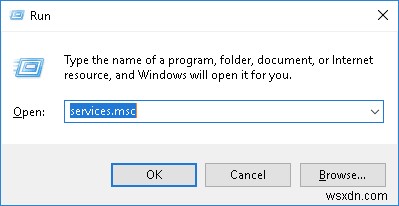
서비스 창에서 목록을 아래로 스크롤하고 목록에서 "원격 데스크톱 서비스"를 찾습니다. 속성을 열려면 두 번 탭하세요.
속성 창에서 "시작 유형" 값을 자동으로 선택합니다. 최근 변경 사항을 저장하려면 확인 및 적용 버튼을 누르십시오.
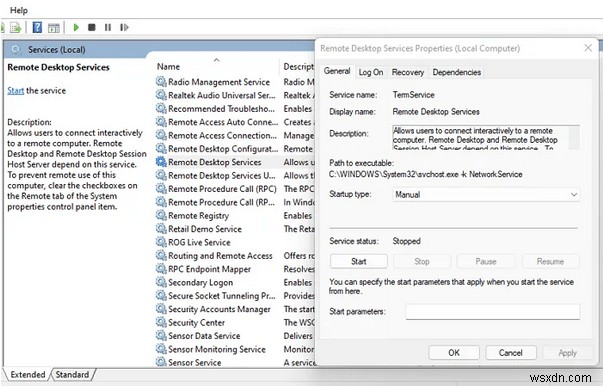
모든 창을 종료하고 장치를 재부팅한 다음 원격 데스크톱 유틸리티를 사용하여 다른 PC에 연결하여 여전히 문제가 있는지 확인하십시오.
5. 네트워크 검색 기능 활성화
다음 빠른 단계에 따라 Windows PC에서 네트워크 검색 기능을 활성화하십시오. 네트워크 검색 기능이 켜지면 다른 PC와 장치가 동일한 네트워크에서 시스템을 찾을 수 있습니다.
작업 표시줄에 있는 "WiFi" 아이콘을 누르고 "네트워크 및 인터넷 설정"을 선택합니다. "네트워크 및 공유 센터" 옵션을 선택합니다.
이제 왼쪽 메뉴 창에서 "고급 공유 설정 변경" 옵션을 선택합니다.
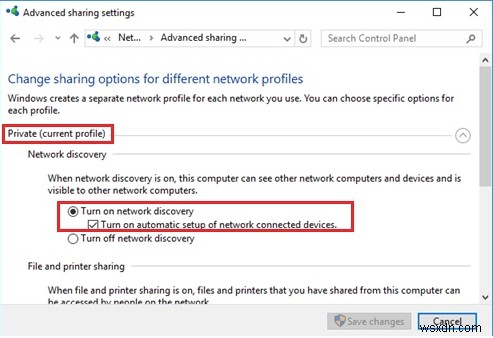
"네트워크 검색 켜기" 옵션이 활성화되어 있는지 확인하십시오.
모든 장치에서 네트워크 검색 기능을 활성화하려면 동일한 단계를 따르십시오.
결론
Windows에서 "원격 데스크톱이 컴퓨터를 찾을 수 없음" 문제를 해결하기 위한 몇 가지 해결 방법이 있습니다. 원격 데스크톱 유틸리티는 동일한 네트워크에 연결된 다른 PC의 파일과 데이터에 쉽게 액세스할 수 있으므로 매우 편리합니다. 위에서 언급한 솔루션을 사용하여 Windows 11/10의 원격 데스크톱 기능과 관련된 문제를 해결할 수 있습니다.
이 게시물이 도움이 되셨나요? 댓글 섹션에서 의견을 자유롭게 공유해 주세요.
